Microsoft टीमों में OneNote ऐप को कैसे जोड़ें और उपयोग करें
अनेक वस्तुओं का संग्रह / / August 05, 2021
इस ट्यूटोरियल में, हम आपको Microsoft Teams में OneNote ऐप को जोड़ने और उपयोग करने का तरीका बताएंगे। लॉकडाउन के दौरान, सहयोगी ऐप्स को सबसे अधिक लाभ हुआ है। Google मेट्स, स्लैक और टीम्स जैसे ऐप ने अपने यूजरबेस में बड़े पैमाने पर स्पाइक देखा है। बाद में, Office 365 सुइट के एकीकरण के साथ यह काम अपने उपयोगकर्ताओं के लिए बहुत आसान बना देता है।
हालांकि बड़े समूह मीटिंग कॉल करने की क्षमता हमेशा होती है, इसके ऐप की सहयोगी विशेषताएं हैं जो इसे अपने प्रतिद्वंद्वी पर बढ़त देती हैं। इस संबंध में, आप Microsoft टीमों में OneNote ऐप भी जोड़ सकते हैं। और इस गाइड में, हम आपको बस उसी के साथ मदद करेंगे। तो आगे की हलचल के बिना, आइए निर्देशों के साथ आगे बढ़ते हैं।

Microsoft Teams में OneNote कैसे जोड़ें और उपयोग करें
OneNote Microsoft का एक सहयोगात्मक नोट लेने वाला अनुप्रयोग है। न केवल चित्र, बल्कि आप अन्य कार्य जैसे स्क्रीन क्लीपिंग और ऑडियो कमेंट्री भी कर सकते हैं। इसके अलावा, ये नोट केवल पाठ से संबंधित नहीं हैं, आप चित्र, तालिका और चित्र भी जोड़ सकते हैं। आप इन फ़ाइलों को इंटरनेट पर किसी भी OneNote उपयोगकर्ता के साथ साझा कर सकते हैं। इसलिए Microsoft टीम में OneNote ऐप को जोड़ने की क्षमता केवल समग्र वर्कफ़्लो को सुव्यवस्थित करेगी। उस नोट पर, यहां इस एकीकरण को करने के लिए आवश्यक निर्देश दिए गए हैं।
अनुसरण करने के लिए कदम
- लॉन्च करें Microsoft टीम ऐप अपने पीसी पर।
- अपनी वांछित टीम के लिए सिर। आप ऐसा कर सकते हैं कि बाईं मेनू पट्टी पर स्थित टीम अनुभाग से।
- टीम के नाम के नीचे, आपको सामान्य विकल्प देखना चाहिए, उस पर क्लिक करें।
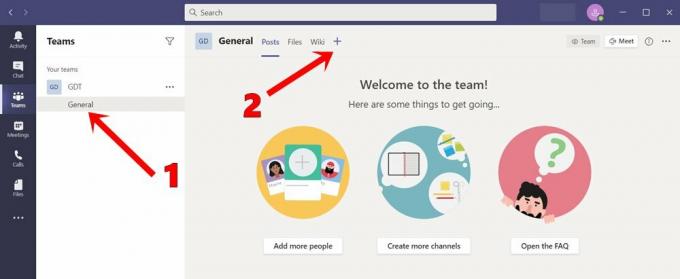
- फिर दाईं ओर दिखाई देने वाले सामान्य टैब से, प्लस आइकन पर क्लिक करें।
- दिखाई देने वाले मेनू से, OneNote ऐप चुनें।

- अब आपके पास नया नोटबुक बनाने, मौजूदा नोटबुक ब्राउज़ करने या मौजूदा नोटबुक लिंक लिंक करने का विकल्प होगा।
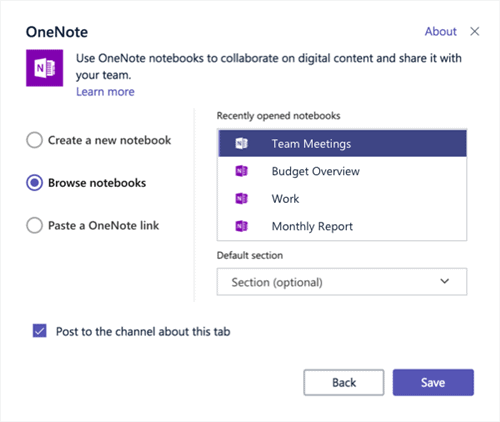
स्रोत: माइक्रोसॉफ्ट सपोर्ट फोरम - इसी तरह, आप हाल ही में खोले गए नोटबुक अनुभाग से भी अपनी नोटबुक का चयन कर सकते हैं।
ध्यान रखें कि Microsoft टीम में एकीकृत OneNote ऐप ऑनलाइन संस्करण है, न कि स्टैंडअलोन ऐप। इसलिए आपको इंटरनेट से जुड़े रहना होगा। इसके फीचर की बात करें तो इसमें आपको वही मिलते हैं जो ऐप को ऑफर करने हैं। इनमें होम सेक्शन शामिल है जो नंबरिंग रखता है; स्टाइल पूर्ववत, फिर से करें; कट, कॉपी, पेस्ट, और अन्य संबंधित विशेषताएं। इसी तरह, आप पेज, चित्र, टेबल, अटैचमेंट आदि को जोड़ने के लिए इन्सर्ट फंक्शन का उपयोग भी कर सकते हैं।

ड्रा विकल्प जो आपको ड्राइंग शैलियों और रंगों को स्केच या अनुकूलित करने की अनुमति देता है, वहां भी मौजूद है। अत्यधिक दाईं ओर, आप ब्राउज़र विकल्प में एक ओपन देखेंगे। इस पर क्लिक करने पर आप OneNote ऑनलाइन पृष्ठ पर पहुंच जाएंगे। तो इसके साथ, हम Microsoft टीमें में OneNote ऐप को जोड़ने और उपयोग करने के बारे में गाइड का निष्कर्ष निकालते हैं। हमने विस्तृत सुविधा सूची का भी उल्लेख किया है। यदि आपके पास अभी भी कोई प्रश्न हैं, तो हमें टिप्पणियों में बताएं। राउंड ऑफ कर रहे हैं, यहाँ कुछ कर रहे हैं iPhone युक्तियाँ और चालें, पीसी युक्तियाँ और चालें, तथा Android टिप्स और ट्रिक कि आप के रूप में अच्छी तरह से बाहर की जाँच करनी चाहिए।



